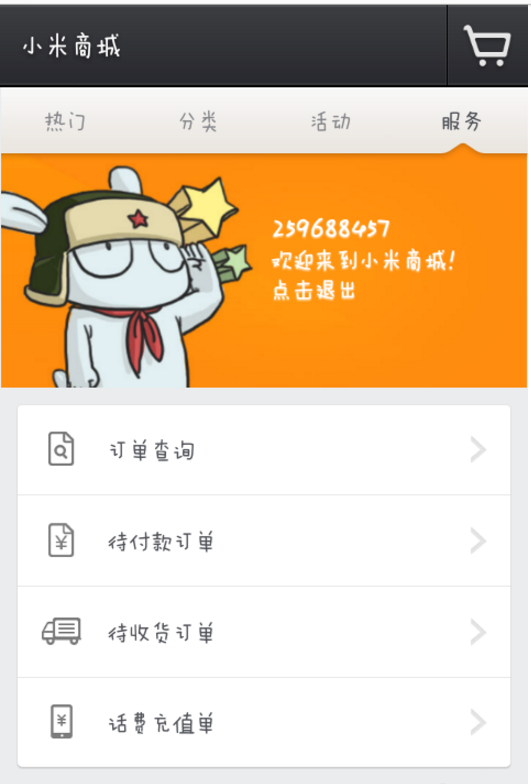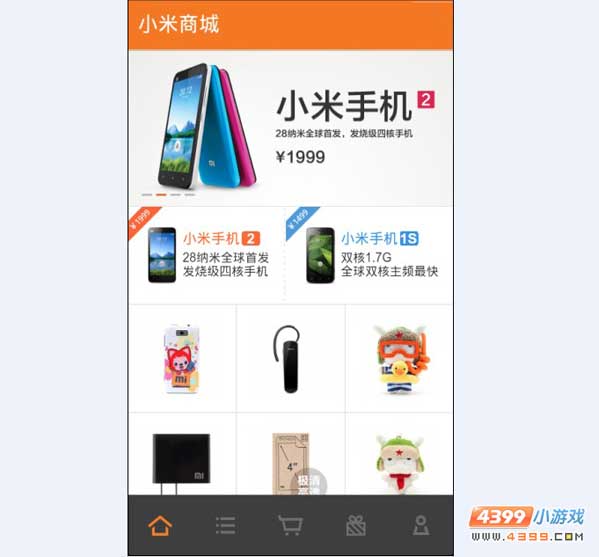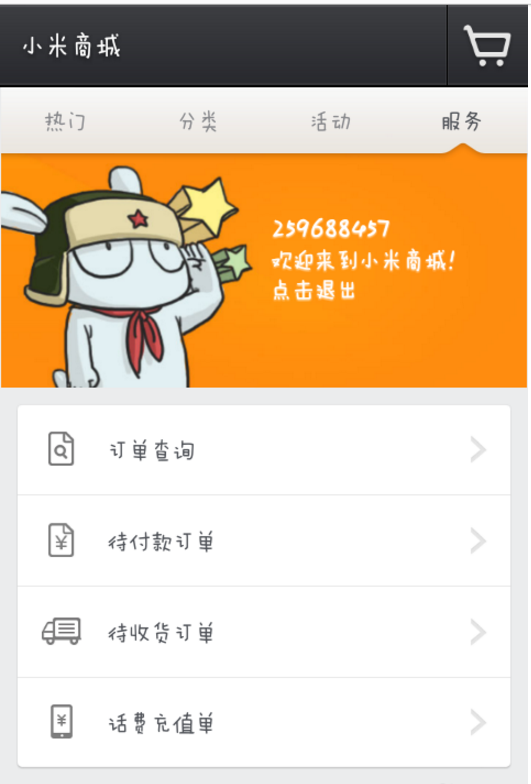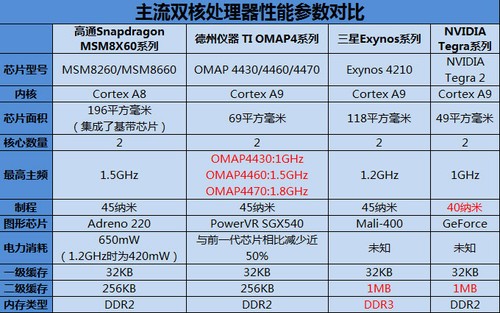小米AI音箱如何配置连接WIFI?玩转小米互联网音箱第一步
小米网络音箱是一款刚刚发布的家庭音响新品。与最流行的蓝牙音箱不同,它不仅具备蓝牙音箱的所有功能,还可以轻松连接互联网。

为了方便大家上手,今天发布第一个指南:将小米网络音箱接入局域网。手机和iOS手机的配置过程有些不同。本指南将分别介绍。
我们来看看手机的配置过程。
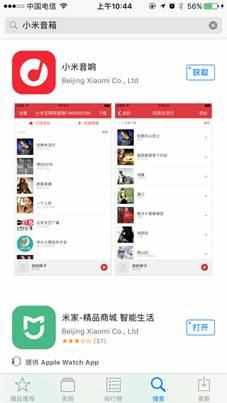
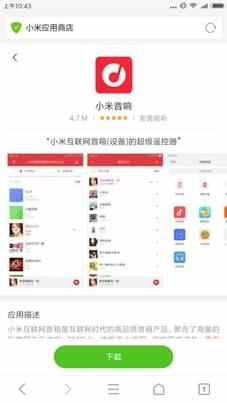
连接前,首先需要在手机上安装“小米音响”APP。安卓手机可以在小米应用商店搜索“小米音响”下载,也可以扫描说明书上的二维码下载。
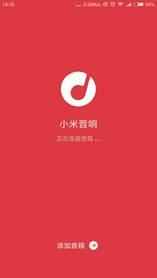
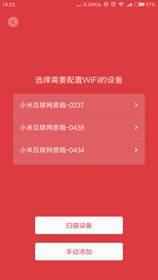
安装APP后,打开手机“小米音响”APP,点击添加音箱。然后打开小米互联网音箱的电源,大约20秒后,可以听到“咕咚”一声,说明音箱已经启动完成。长按播放键约5秒(第一次使用的音频开机后直接进入等待配网模式,无需此操作),提示音“开始配置将显示“网络”,并且指示灯将快速闪烁红色。然后客户端可以自动列出发现的新设备。如果没有,可以点击扫描设备,几秒后就会出现在列表中(注意:扫描时尽量让手机和音箱靠近)。选择要配置的扬声器。扬声器名称的最后四位数字与每个扬声器底部的序列号的最后四位数字相同。
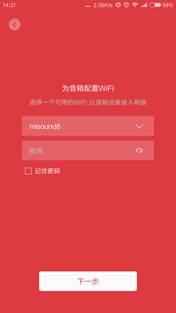


现在开始进入Wifi配置,APP会自动选择当前手机连接的Wifi,也可以点击下拉菜单选择路由器(注意:尽量不要使用特殊字符来配置你的路由器名称或密码,如单引号、双引号、空格、正反斜杠等)。正确输入密码后,单击下一步。此时小米网络音箱会语音提示开始连接网络,在小米音响APP上可以看到配置WIFI的过程。
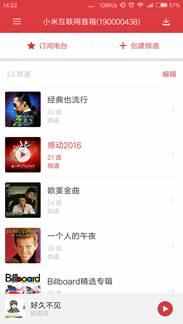
如果听到提示音“网络配置成功”,指示灯变白,表示网络连接成功,APP会自动连接音频,进入播放通道界面。此时进入小米音响APP界面或直接按音箱上的PLAY键播放音乐。
如果您听到“网络连接失败”,请按照上述过程,按住播放键,然后重新配置。
下面说一下iOS手机的配置流程。

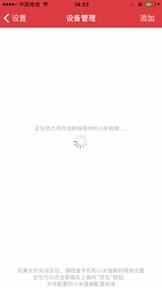

首先,扫描说明书上的二维码,从苹果下载小米音频APP。打开小米音响app,点击左上角设置,选择设备管理,然后点击右上角添加,看到网络配置界面,点击下一步
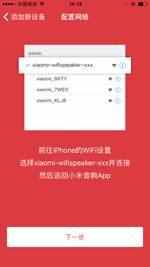

然后打开小米网络音箱的电源。大约 20 秒后,您可以听到“咕噜”的声音,表示扬声器已完成启动。长按播放键约5秒(第一次使用的音箱开机后会直接进入等待配网模式)。切换到iOS系统设置的无线局域网设置,找到一个名字长的路由器,以-开头,后四位与机器底部序列号的后四位一致,并单击连接。连接成功后,切换到小米音响APP,点击下一步
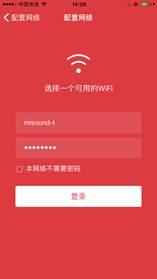

正确输入需要连接路由器名称和密码。 (注意:尽量不要使用特殊字符来配置自己的路由器名称或密码,如单引号、双引号、空格、正反斜杠等)。点击登录。此时小米网络音箱会语音提示开始连接网络,在小米音响APP上可以看到配置WIFI的过程。
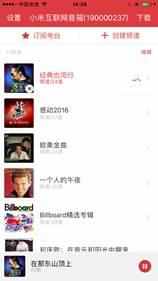
等待一段时间后,如果听到提示音“网络配置成功”,并且指示灯变为白色,则表示网络连接成功,客户端会自动连接音箱并进入播放通道接口。此时进入小米音响APP界面或直接按音箱上的PLAY键播放音乐。
如果您听到“网络连接失败”,请按照上述流程进行操作,首先长按播放键重新配置一次。
注意:小米互联网音箱设置好后,手机和音箱只需在同一个WIFI下,每次打开APP即可自动连接音箱。
另外,在接入局域网之前,需要提醒大家注意。由于小米互联网音箱主要用于家庭场景,不支持大型公共无线网络,如企业局域网和大型商用网络。在家中使用,按照上述流程接入家庭无线网络的流程非常简单。
郑重声明:本文版权归原作者所有,转载文章仅出于传播更多信息之目的。如果作者信息标注有误,请尽快联系我们修改或删除,谢谢。